Guide voice management
LE GUIDE UTILISATEUR DE VOTRE SOLUTION CALL CENTER
- Pour Démarrer
- Côté Opérateur / Agent
- Côté Superviseur
- Côté Administrateur
- Gestion des opérateurs
- Gestion des superviseurs
- Importer un annuaire de contacts
- Configuration des acheminements
- Configuration des sons
- Enquête de satisfaction
- Configuration du SVI
- Duplication d’un SVI
- Configuration d’un SVI
- Les étapes du SVI
- Ajouter une étape SMS au SVI
- Ajouter une étape Saisie au SVI
- Ajouter une étape Redirection au SVI
- Ajouter une étape répartition au SVI
- Ajouter une étape messagerie au SVI
- Ajouter une étape filtrage au SVI
- Ajouter une étape menu au SVI
- Ajouter une étape callback au SVI
- Ajouter une étape réglages perso. au SVI
- Ajouter une étape requête au SVI
- Ajouter une étape variable au SVI
- Ajouter une étape reconnaissance au SVI
- Ajouter une étape message au SVI
- Ajouter une étape horaires au SVI
- Ajouter une étape Groupe au SVI
- Campagnes sortantes
- Configuration du webcallback
- Service SMS
- Transfert interdit vers n° externes
- Statistiques
- Côté Tech.
- Nos APIs
- Authentification unique (SSO)
- Enregistrements des appels
- les intégrations
- Intégrer Axialys à une solution de relation client (CRM)
- Intégration Zendesk
- Intégration du VM dans un CRM fait maison
- Intégration Salesforce
- Intégration Magento
- Intégration Microsoft Dynamics
- Intégration easiware
- Intégration Hubspot
- Intégrer Axialys à une solution de paiement
- Voxpay
- Glossaire
- Documentation
Mise en place d'une messagerie sur le SVI
Au sein de votre Serveur Vocal Interactif (SVI), vous avez la possibilité d’intégrer une étape « messagerie vocale ». Cette étape permet à l’appelant d’enregistrer un message vocal qui sera ensuite envoyé à l’adresse mail de votre choix sous forme de fichier audio.
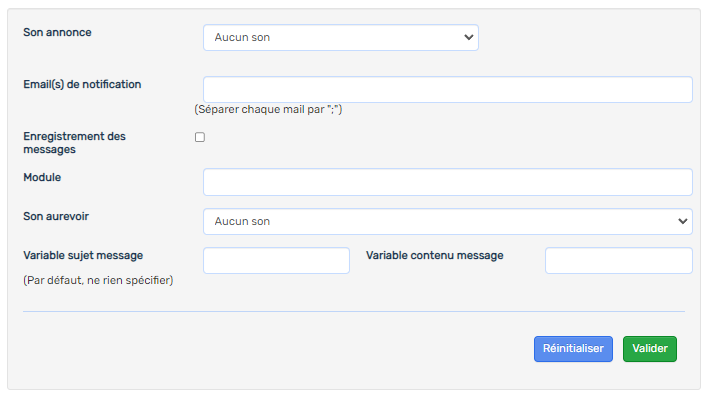
Description des champs :
Son d’annonce : Permet de sélectionner le son d’invitation au message vocale qui sera diffusée à l’appelant.
Email(s) de notification : Permet de renseigner la ou les adresses mails de réceptions. Dans le cas où il y aurait plusieurs adresses mail, il faut les séparer par un « ; ».
Enregistrement des messages : Permet d’activer ou désactiver l’enregistrement des messages vocaux.
Son Aurevoir: Permet de sélectionner un son indiquant que le message a bien été pris en compte.
Variables sujet et contenu : Permettent de personnaliser l’email envoyé. Au sein de votre SVI, vous pouvez définir des variables en amont l’étape « messagerie » et indiquer leurs noms dans les champs « sujet » et « contenu » de l’étape. Si renseignées, la valeur des variables sélectionnées apparaîtront dans l’e-mail envoyé.
Format de l’email :
- Pour : Numéro de service et nom de la rubrique concernée.
- De : Numéro de l’appelant.
- Le : Date du message.
- Sujet : Valeur de la variable sélectionnée (ce champ n’apparaît que si l’option est configurée).
- Contenu : Valeur de la variable sélectionnée (ce champ n’apparaît que si l’option est configurée).
- Durée : Durée du message.
- Pièce jointe : Le message audio
- Table des matières